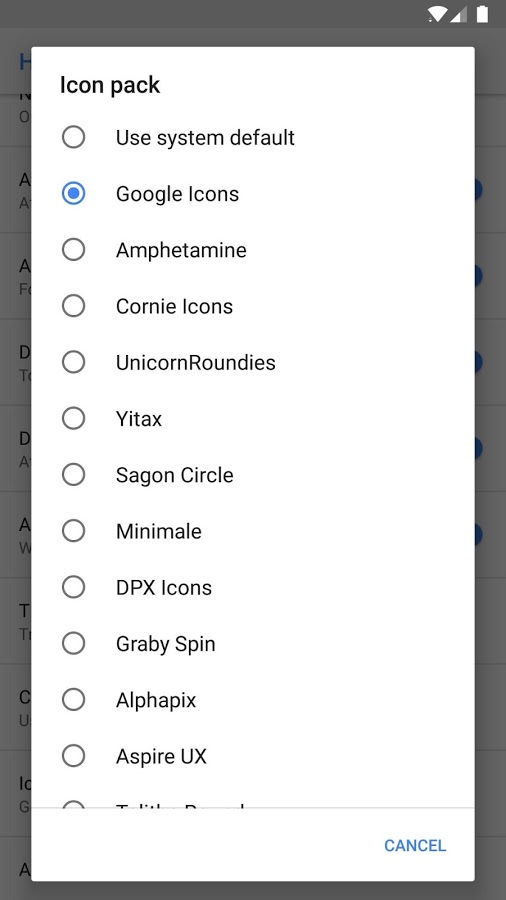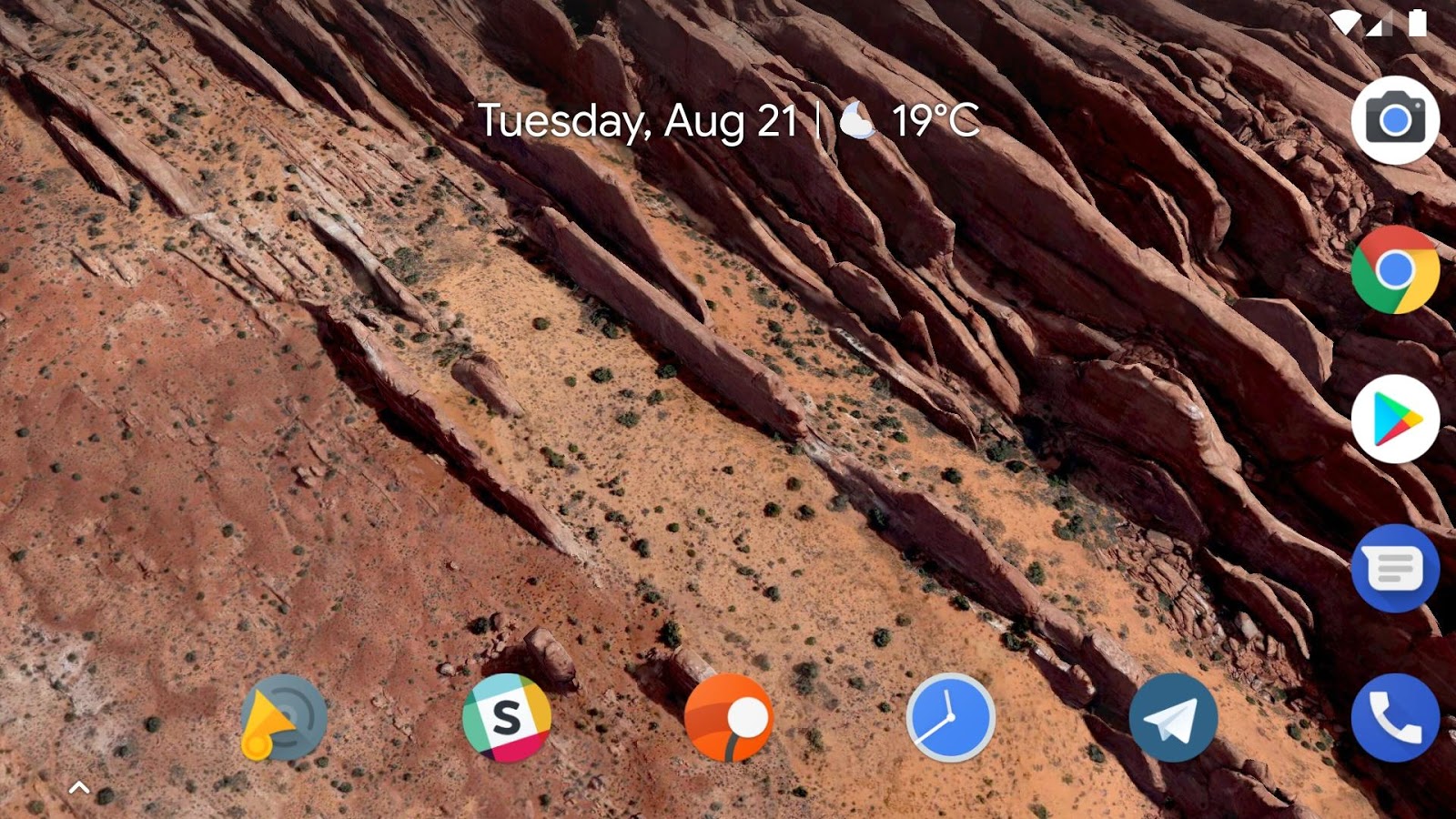Pixel launcher что это за программа
Фирменная оболочка Google Pixel Launcher — на любом смартфоне
Оболочка Pixel Launcher стала одной из главных фишек одноимённой линейки смартфонов от Google, представленной в этом году. Она доступна для бесплатной загрузки в Google Play, но только для новейших смартфонов Google Pixel. Впрочем, препятствием для владельцев других смартфонов это не станет. В статье мы расскажем, как установить Pixel Launcher на другие устройства. И предложим альтернативный, более простой способ получить похожий до неотличимости интерфейс на любом смартфоне.
Кардинальных изменений в интерфейс Android оболочка Pixel не принесла, но лончер определённо смотрится свежо и необычно. Изменения в основном косметические: круглые иконки программ, новый вид папок, затенённый док и новая панель поиска, которую зарубежные ресурсы окрестили «пилюлей». Помимо этого, в Pixel Launcher изменилась панель приложений. Теперь для её вызова не нужно нажимать отдельную иконку, занимающую место на рабочем столе, а достаточно сделать свайп вверх от дока. Итак, заменяем старый лончер на новый гугловый — и добавляем в интерфейс ещё одно удобное нововведение, которое появилось в смартфонах Pixel.
Установка Pixel Launcher
Установка Pixel Launcher на смартфон — даже если это Nexus — не всегда простая задача. Конечно, вы можете просто скачать apk-файл с нашего форума и установить лончер, как и любую программу, но этот способ подходит только для аппаратов с Android версии не ниже 6.0 Marshmallow. Кроме того, после такой установки у вас не будет работать Google Now по свайпу вправо. Полноценная же установка оболочки требует наличия прав суперпользователя.
Те, кого слово root не пугает, и у кого на смартфоне установлен сторонний recovery (например, TWRP), могут воспользоваться установкой zip-файла через него. Если же стороннего recovery у вас нет (или вы вообще не поняли, о чём речь), лучше использовать более универсальный способ — поместить apk-файл с лончером в системную папку. Также необходимо иметь в виду, что фирменного стиля иконок смартфонов Pixel вы не получите при любом способе установки, для этого потребуется загрузить любой бесплатный набор иконок из Google Play. О том, как это сделать — чуть позже.
Описанные способы заполучить Pixel Launcher на своём смартфоне не требуют никаких настроек, но всё же подходят далеко не всем. Дальнейший рассказ — об альтернативном способе изменения интерфейса гаджета, который актуален для любой версии Android.
Настройка Nova Launcher
Речь идёт о приложении Nova Launcher, которое можно скачать из Google Play. У программы есть как бесплатная, так и платная версии. Последняя имеет ряд дополнительных функций. Чтобы с помощью этого лончера «мимикрировать» под Pixel, потребуется несколько простых шагов. Первым делом необходимо настроить внешний вид рабочих столов. Для этого откройте «Настройки Nova» и выберите пункт «Рабочий стол».

Рабочий стол. Перечислим по порядку пункты настроек, которые нам понадобятся. Первый — «Сетка рабочего стола», где нужно выбрать режим 5х5. В разделе «Расположение иконки» также установить размер иконок рабочего стола в 115%. После этого в меню «Индикатор прокрутки» выберите пункт «Нет».


Теперь ваш рабочий стол должен выглядеть примерно так:
Список установленных приложений. Чтобы сделать этот экран, как в Pixel Launcher, в «Настройках Nova» перейдите в раздел «Меню приложений», установите для сетки иконок режим 5х5 и увеличьте размер значков до 115%. Здесь же следует отключить настройку «Фон» и активировать пункт «Открывать меню приложений свайпом вверх». Если вы всё сделали правильно, панель приложений на вашем смартфоне будет выглядеть, как на скриншоте ниже.

Кроме того, теперь вы можете без опасений удалить с рабочего стола иконку панели приложений, поскольку она открывается свайпом вверх от дока в нижней части экрана.
Док-бар. Здесь нужно активировать пункт «Стиль панели ярлыков», выбрать прямоугольник в качестве вида дока, установить прозрачность на уровне 40% и изменить фоновый цвет на белый. Размер значков дока установите на уровне 125%, а метки под ними отключите.


Настройка вида папок. Круглые иконки папок можно установить в одноимённом разделе. Здесь в качестве фона следует выбрать N Preview, а размер иконки установить на уровне 115%. Результат этих настроек показан на скриншоте.

Иконки. Сделано немало, но иконки программ всё ещё не похожи на те, что можно увидеть в Pixel Launcher, так что теперь займёмся ими. Иконки вам потребуется загрузить отдельно — благо, в Google Play можно найти десятки наборов на любой вкус и цвет, в том числе иконки из лончера Pixel. Мы воспользуемся бесплатным паком Pixel Icon Pack-Nougat. После его установки в настройках Nova необходимо перейти в раздел «Оформление» — и в качестве темы значков выбрать Pixel Icon Pack. Вуаля, теперь иконка в стиле лончера Pixel есть у всех приложений, в том числе и у клиента 4PDA.
Панель поиска. Чтобы максимально приблизиться к фирменному стилю Pixel Launcher, осталось добавить маленький штрих — изменить вид панели поиска. Для этого нам снова придётся вернуться в раздел «Рабочий стол» настроек Nova, а затем перейти в меню «Стиль панели поиска». Здесь выберите нижний стиль панели из списка доступных, а также логотип в виде цветной буквы G. На этом всё, теперь вы можете насладиться новым лончером, который практически ни в чём не уступает Pixel.

Живые обои. В качестве бонуса можете установить apk-файл с живыми обоями различных уголков нашей планеты, как на устройствах Pixel. После установки apk понравившиеся обои выбираются привычным способом: по долгому тапу на свободном месте рабочего стола, либо по нажатию кнопки «меню».
Что ещё умеет Nova?
Дополнительное преимущество Nova Launcher перед Pixel Launcher заключается в огромном количестве всевозможных настроек и дополнительных функций. Так, в Nova широко используются свайпы и жесты для выполнения различных действий. Вы можете самостоятельно настроить действия для более чем десятка различных жестов, выполняемых одним или двумя пальцами. Это может быть запуск каких-либо системных функций, приложения или действия в нём по ярлыку. Не удивляйтесь изменившейся теме оформления: пока писалась статья, лончер автоматически переключился в ночной режим.


Другая приятная особенность Nova — счётчики пропущенных уведомлений с настраиваемым внешним видом. Для их работы вам потребуется установить дополнительную программу от создателей Nova — разумеется, бесплатную.
Среди других возможностей лончера отметим функцию скрытия статус-бара (он появится на некоторое время, если сделать свайп от верхней границы экрана), возможность создания нескольких доков с навигацией свайпами между ними, изменение анимаций и создание вкладок в списке всех приложений.
Быстрый ответ из панели уведомлений
Помимо фирменного «гугловского» внешнего вида, в ваш смартфон можно добавить ещё одну функцию, которая есть в интерфейсе Pixel — возможность быстрого ответа на сообщения прямо из панели уведомлений. Для некоторых приложений Google она появилась ещё в Android 5, но разработчикам сторонних программ стала доступна только в версии 7.0 Nougat. Реализовать эту функцию на старых устройствах проще простого. Для этого предназначено бесплатное приложение quickReply.
Помимо ответов из панели уведомлений, quickReply поддерживает шаблоны быстрых ответов и «плавающие» иконки диалогов, которые отображаются на экране поверх всех приложений.
Pixel Launcher для всех устройств появился в Google Play под другим названием
Известный разработчик Амир Заиди (Amir Zaidi) выпустил в Google Play свой порт Pixel Launcher для всех устройств, но под другим названием — Rootless Launcher. Видимо, модерация «корпорации добра» не пропускала приложение с оригинальным наименованием. «Новый» лаунчер имеет как преимущество, так и недостаток перед обычным модифицированным Pixel Launcher.
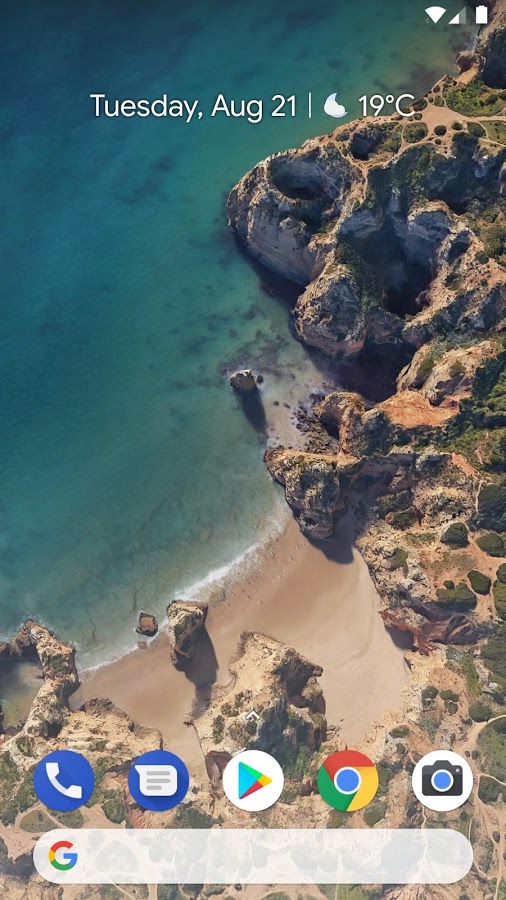
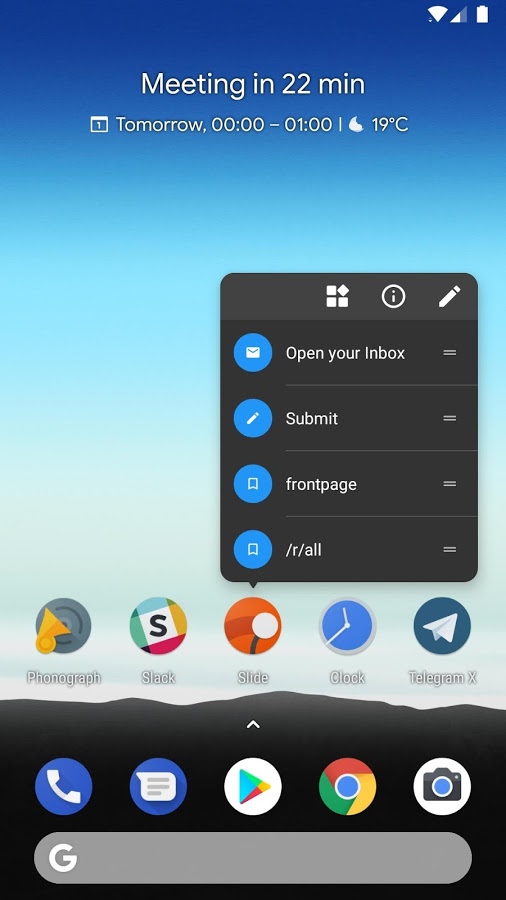
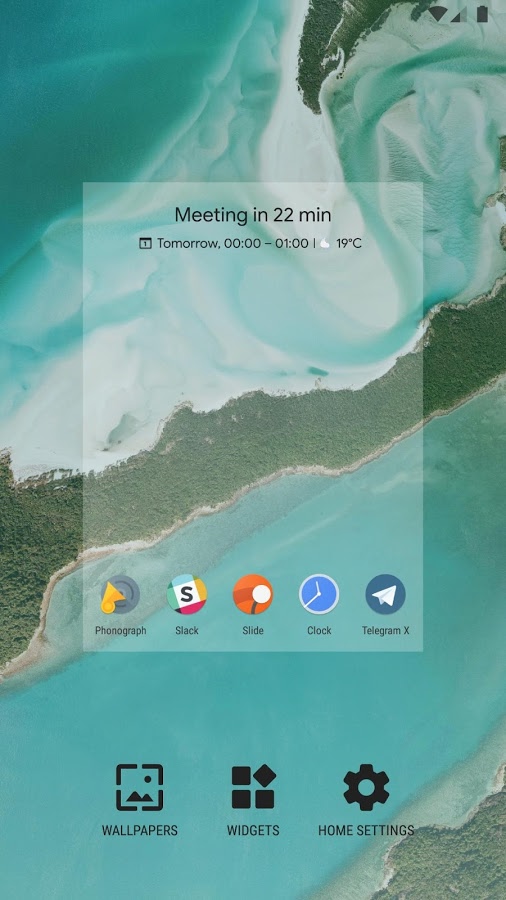
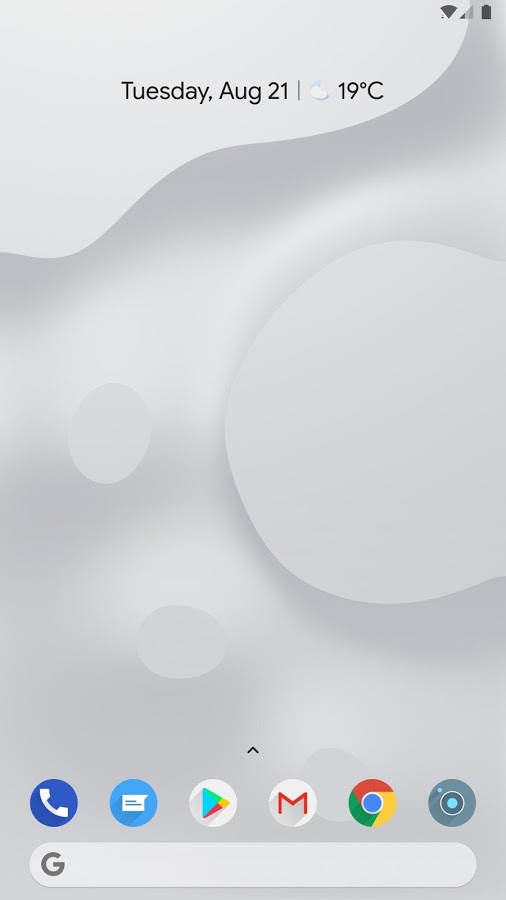
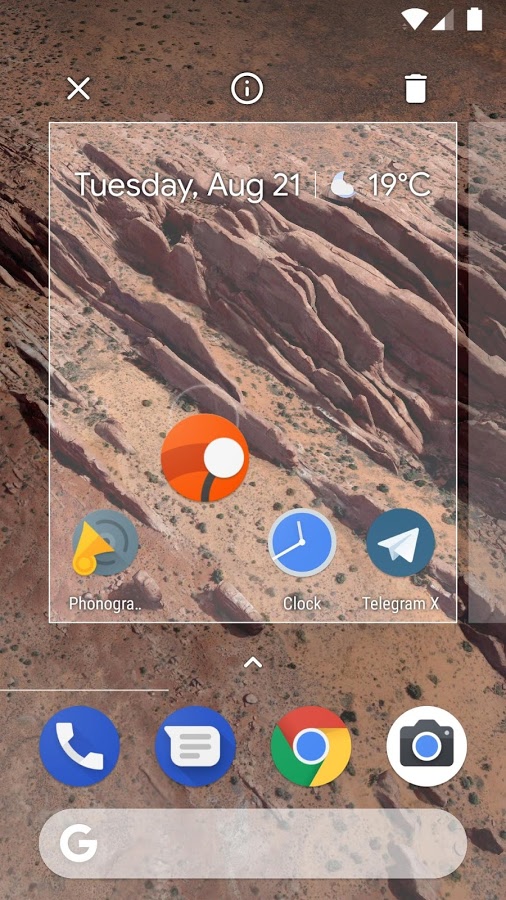
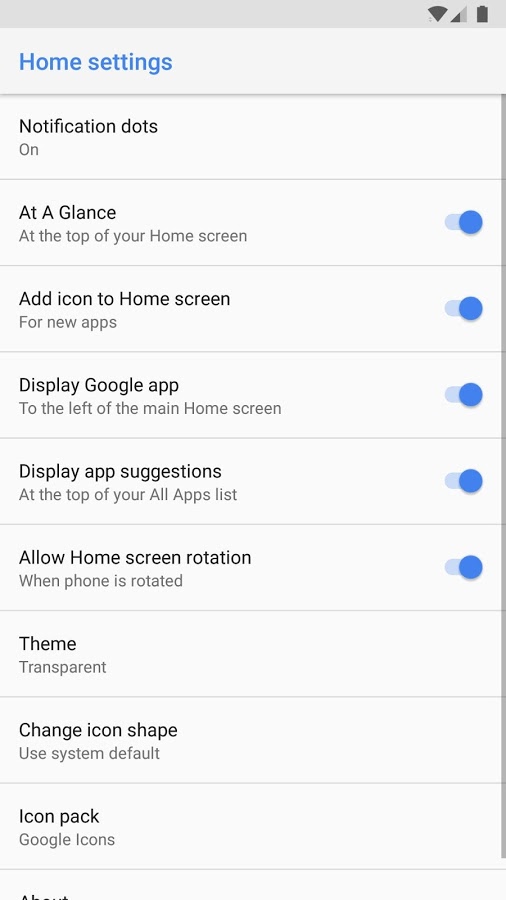
Pixel Launcher — лаунчер от Google, официально доступный только на устройствах серии Pixel. Амир Заиди неоднократно портировал различные сборки данного пользовательского интерфейса, подменяя его подпись для возможности установки на любые смартфоны. Со временем разработчик начал привносить в модифицированный Pixel Launcher фирменные наработки (поддержку адаптивных ярлыков и иконпаков, вызова шторки уведомлений свайпом вниз с любого места на главном экране, тем оформления и подобного). Теперь же Амир выпустил «свой» лаунчер в Google Play, назвав приложение как Rootless Launcher. Он распространяется с открытым исходным кодом.
Преимущество новой программы заключается в автоматической проверке обновлений. Но разработчику не удалось реализовать нативную поддержку Google Feed — чтобы она появилась, пользователям предстоит дозагрузить дополнительную утилиту с сервера Амира Заиди (лаунчер предлагает сделать это вскоре после первого запуска).
Обзор новой оболочки Google Pixel Launcher и приложений «Обои» для android-устройств (страница 2)
Для тех пользователей, у которых в наличии устройства с Root-правами, есть интересная информация. Если они установят Google Pixel Launcher как системный «лаунчер», поместив его в системную директорию, то на смартфоне появится доступ к карточкам Google Поиск при свайпе вправо на рабочем столе.
Правда, приложить хотя бы несколько скриншотов мне не удалось, так как данная функция сейчас не работает.
реклама
Если вы внимательно изучили скриншоты, то заметили отсутствие клавиши для открытия меню с установленными приложениями. И ее действительно нет. Чтобы перейти в данное меню, необходимо просто потянуть за стрелку вверх, то есть сделать свайп от нижнего края экрана. Это вполне удобно, нужно только приноровиться. Благодаря этому мы сможем полноценно задействовать все пять мест для ярлыков приложений.
В обзоре Google Pixel Launcher нельзя было не упомянуть утилиту Pixel Drawer, возвращающую кнопку перехода в меню приложений и добавляющую приложению новые функции, а также возможность изменить внешний вид классической оболочки.
Меню с установленными приложениями в Google Pixel Launcher выглядит просто: сверху нас встречает строка для поиска приложений на устройстве и в Google Play, далее идет строка наиболее используемых игр и программ и все наши приложения в алфавитном списке.
Удобно, что разработчики компании выставили приоритет сортировки приложений по системному языку. То есть, как в нашем случае, сначала идут приложения с названиями на русском языке, а далее на английском. В прочих «лаунчерах», если нет соответствующего параметра для настройки, сортировка выполняется иначе, отдавая приоритет англоязычным названиям.
Дополнительно в меню с установленными приложениями оболочки Google Pixel Launcher присутствует ползунок для быстрого перемещения по названиям приложений и из этого меню доступны «шорткарты». На этом все «удобности» приложения подходят к концу.
реклама
Настройки
Google никогда не прислушивается к пользователям и не делает то, что ее так просят сделать фанаты. Это касается не только порядка на видеохостинге YouTube, но и большинства мобильных приложений, к которым без колебаний совести можно отнести оболочку Pixel Launcher.
Сколько разработчиков не просили сделать приложение гибким и более настраиваемым, а нет. Из настроек нам предлагают следующее:
Из всего вышеперечисленного наибольший интерес вызывает самая последняя функция. Благодаря ей мы можем попробовать придать ярлыкам всех установленных приложений стандартизированный вид (чего так не хватает системе Android).
Мы можем оставить ярлыки в привычном для всех виде, либо сделать их с квадратными фоном, с закругленными краями, с закругленными углами и в виде капли.
Впрочем, все ярлыки все равно будут так или иначе отличаться, и это бросается в глаза. На мой взгляд, интереснее всего выглядит «Капля», но «разношерстность» все равно присутствует.
Тестирование
| Версия приложения | 7.1.1-3862848 | 8.1.0-4429924-401 |
| Размер дистрибутива | 2.4 Мбайт | 2.24 Мбайт |
| Размер приложения в установленном виде | 5.9 Мбайт | 5.4 Мбайт |
| Потребление ОЗУ | 20-90 Мбайт | 20-60 Мбайт |
| Требуемая версия системы | Android 5.0+ | Android (5.0+) 7.1+ |
Как уже упоминалось, мы тестировали порт нового Google Pixel Launcher со смартфона Pixel 2, точная версия приложения указана в параметрах. Ее вполне можно считать финальной, однако с поправкой на возможные артефакты из-за каких-то особенностей вашего смартфона, например, нестандартного соотношения экрана, разрешения и так далее. Но что-то мне подсказывает, что финальная версия оболочки не сильно будет отличаться от данной.
Для полноценной работы новых версий оболочки и тестируемой 8.1.0-4429924-401 вам потребуется аппарат с OC Android 7.1 и процессором ARM 64. Поэтому использовать «лаунчер» на старых устройствах не выйдет, требования серьезные. Радует, что им уже отвечает подавляющее число гаджетов, выпускаемых с середины 2017 года. А узнать больше о мобильных устройствах и их аппаратных возможностях позволят наши обзоры на свежие новинки.
По части работоспособности к новому Google Pixel Launcher нет никаких претензий, все максимально быстро, плавно и красиво. Все-таки и требования у приложения соответствующие, еще бы оно тормозило.
Для полной картины я протестировал старую версию оболочки 7.1.1-3862848, которая сейчас доступна в Google Play. У нее требования попроще, и она устанавливается на устройства с OC Android 5 и более новыми версиями. На тестовом Xiaomi проблем с ее работой не возникло, а вот при работе на Jinga ощущались фризы. Вероятно, это обусловлено низкой тактовой частотой процессора и 1 Гбайт ОЗУ. Современным приложениям этого уже не хватает.
реклама
Выводы
Google Pixel Launcher – это «новая» бесплатная оболочка, которая на практике оказалась переосмыслением ранее рассмотренного «лаунчера» Google Start, и с тех времен изменилось не так уж и много.
В основном все изменения и нововведения оболочки Google минимальны, они коснулись лишь интерфейса и эргономики рабочих столов. Поскольку скорость работы, плавность анимации и все сопутствующее факторы уже присутствовали в приложении ранее. Да, «шорткаты» – это круто и необычно, но ничего кроме них.
И, как бы это странно ни звучало, назвать Google Pixel Launcher идеальным «лаунчером» нельзя. Виной тому не только отсутствие элементарных настроек в плане функциональности и дизайна, но и многие другие недоработки разработчиков. Они просто отказываются прислушиваться к мнению пользователей на протяжении многих лет.
Выбираем оболочку для android-устройств: Pixel Launcher, Apex Launcher и Nova Launcher
Оглавление
Вступление
В прошлом году лабораторией сайта Overclockers.ru было проведено глобальное изучение оболочек для android-устройств. В тот раз мы рассмотрели 24 «лаунчера», но с учетом того, что постоянно появляются все новые и новые программы, а старые приложения обновляются, материал несколько потерял свою актуальность и требует переосмысления.
реклама
Ранее через наши тесты уже прошла пара таких оболочек, как Apex Launcher и Nova Launcher. Но за два прошедших года эти приложения глобально изменились, стали более быстрыми и удобными, продвинутыми и напоминающими новый Pixel Launcher. Именно он и станет третьим участником обзора, составив им компанию.
Перед прочтением нового обзора рекомендую вам ознакомиться с нашими прошлыми материалами, в которых мы выбирали лучшую графическую оболочку для мобильных решений.
В качестве тестового оборудования использовались следующие устройства:
Pixel Launcher
Знакомство
Вы уже видели новый Google Pixel или Pixel XL? Скорее всего, да, поэтому могли заметить его свежую оболочку. Это Pixel Launcher, дебютировавший вместе с новыми смартфонами и новой версией операционной системы. Он воплощает всю красоту, строгость и простоту OC Android 7.0.
реклама
Начало работы
При первом взгляде на оболочку Pixel Launcher вы вряд ли отличите ее от Google Start и аналогичных программ, разве что отсутствие клавиши для перехода в меню с приложениями заставит насторожиться. Но как только углубляешься в изучение приложения, понимаешь, что это абсолютно разные графические оболочки.
Pixel Launcher «построен» по классическому образу мобильных оболочек, то есть мы получаем рабочие столы и меню с программами. Все предельно открыто и понятно.
Рабочих столов может быть неограниченное количество; правда, нет «циклической» прокрутки столов, соответственно от первого рабочего экрана мы можем перелистывать только вправо.
В определенных случаях это вызывает неудобство, особенно когда с крайнего правого нужно перейти на крайний левый. Соответствующие индикаторы экранов также отсутствуют.
Главный рабочий экран обладает сеткой 5 x 4, из которых верхняя строчка занята кнопкой «Google Поиск» и небольшим виджетом с датой. Удобно и стильно, но почему без часов? Понятно, что приподняв глаза чуть выше, мы увидим циферблат в «статус-баре», но это уже другая история… Поддержку виджетов никто не отнимал.
У многих иконок, разработчики которых уже обновили свои приложения, при длительном удержании появляется меню с быстрыми функциями. Догадаетесь, откуда скопирована данная функция? Конечно же, с iOS!
В глаза бросается нижний док-бар, он представлен горизонтальной панелью на пять ярлыков. Естественно, располагающиеся в панели приложения мы выбираем сами.
На скриншоте экрана моего устройства отсутствует кнопка для открытия меню с программами. Она компенсируется свайпом вверх – гениальное решение! Да, в других оболочках это можно было так сделать, но мне и большинству пользователей это никто не показывал и не навязывал.
реклама
Меню с установленными приложениями в Pixel Launcher выглядит почти как в Google Start, то есть представлено вертикальным перечнем программ с рядом наиболее используемых приложений и поисковой строкой. Причем последняя отвечает исключительно за поиск игр и программ, как на самом устройстве, так и в Google Play.
Зато «алфавитный поиск» с помощью бокового ползунка никто не отменял.
реклама
Pixel Launcher поддерживает альбомную ориентацию экрана, но для этого нужно зайти в настройки приложения и активировать данную возможность. Если этого не знать, можно даже разочароваться в оболочке (как оказалось, напрасно). Поддержка альбомной ориентации присутствует и неплохо выглядит.
Настройки
Если говорить о настройках и параметрах, то их, ожидаемо, практически нет и это печально. Поскольку даже самое лучшее и продуманное решение не может полностью удовлетворять интересы всех пользователей, а отсутствие хоть каких-либо настроек усугубляет ситуацию.
реклама
Впрочем, я не зря сказал «практически», значит, какие-то опции все-таки есть? Есть аж три опции: отображение рекомендуемых приложений на рабочем экране, открытие «Google Поиск» по свайпу вправо на главном экране и включение альбомной ориентации.
Тестирование
Для работы Pixel Launcher необходимо любое актуальное устройство с OC Android 5.0 или более новыми версиями системы. Не думаю, что такие требования обусловлены внедрением каких-либо новых технологий или алгоритмов работы, поскольку ничего сверхреволюционного в данной оболочке я не увидел. Просто разработчики в Google задумались о продвижении линейки Nexus-устройств, обновляющихся по щелчку пальцев.
Больше всего в новом бесплатном «лаунчере» Pixel Launcher мне понравилась скорость работы и анимации, тут все по высшему разряду! Рекомендую использовать оболочку в паре с OC Android 6 и 7, но даже на пятой версии «зеленого робота» оболочка покажет впечатляющий результат.
| Версия приложения | 7.1.1-3359438 |
| Размер дистрибутива | 2.35 Мбайт |
| Размер приложения в установленном виде | 3.78 Мбайт |
| Потребление ОЗУ | 40-77 Мбайт |
реклама
Думаю, вы уже обратили внимание на крошечные размеры дистрибутива программы и Pixel Launcher в установленном виде. Его размер не достигает 4 Мбайт. Разумеется, при таких данных приложение не должно потреблять много оперативной памяти и это действительно так.
Максимальное количество используемой памяти на моем тестовом Xiaomi Redmi Note 3 Pro составляло всего-навсего 77 Мбайт, а на другом устройстве и того меньше – 65 Мбайт. А нагрузка на CPU устройств вообще стремится к нулю.
Выводы
Pixel Launcher – новая, бесплатная и продвинутая оболочка для android-устройств, выпущенная Google. Да, ее нельзя настроить в соответствии со своим вкусом, но она демонстрирует идеальное сочетание современного стиля, качества и скорости работы. Словом, еще один стоящий продукт компании Google.
Pixel Launcher 9-4928604
Pixel Launcher — новый домашний экран в смартфонах Pixel и Pixel XL от Google.
Pixel Launcher P-4275643-modded-1.2 — модифицированный установочный файл лаунчера из Pixel 2 для всех устройств.
Pixel Launcher P-4275643 — оригинальный установочный файл лаунчера из Pixel 2 для устройств линеек Nexus и Pixel.
Pixel Launcher 3.0 — лаунчер на основе Android 8.1 Oreo, портированный из Pixel 2. Приложение содержит множество уникальных функций от разработчика AmirZ. Подробнее об этом написано здесь.
Pixel Launcher P-4623511 — лаунчер из первой сборки Android P, портированный без всяческих изменений. Единственное, что в нём изменено — подпись установочного файла, чтобы его можно было использовать на всех устройствах.